黑云细说win8系统添加环境变量图文教程的方法??
很多对电脑不熟悉的朋友不知道win8系统添加环境变量图文教程进的问题如何解决,虽然win8系统添加环境变量图文教程的少许解决办法,所以小编就给大家准备了win8系统添加环境变量图文教程的情况实在太难了,只需要按照;1、使用快捷键windows+r,输入sysdm.cpl,敲击回车进入。 2、点击高级。的方法即可解决,接下来小编就给大家带来win8系统添加环境变量图文教程的具体解决流程。
具体如下:
1、使用快捷键windows+r,输入sysdm.cpl,敲击回车进入。
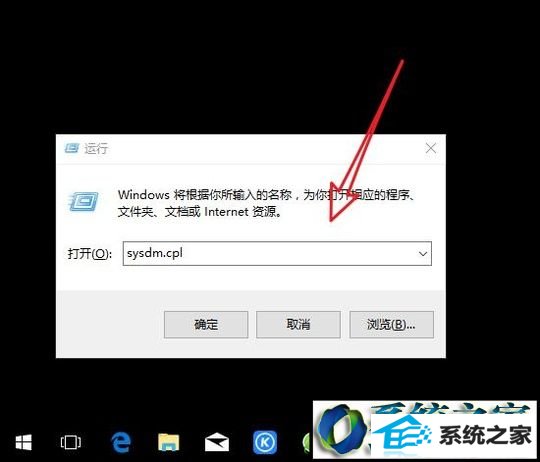
2、点击高级。
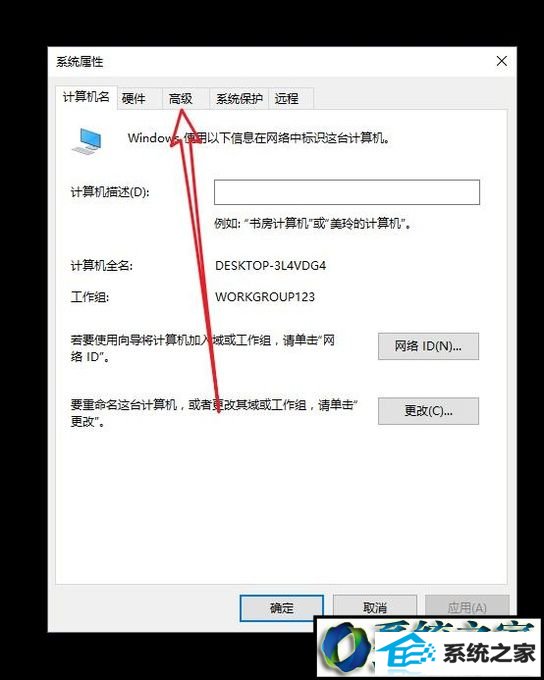
3、选择最底部的环境变量。
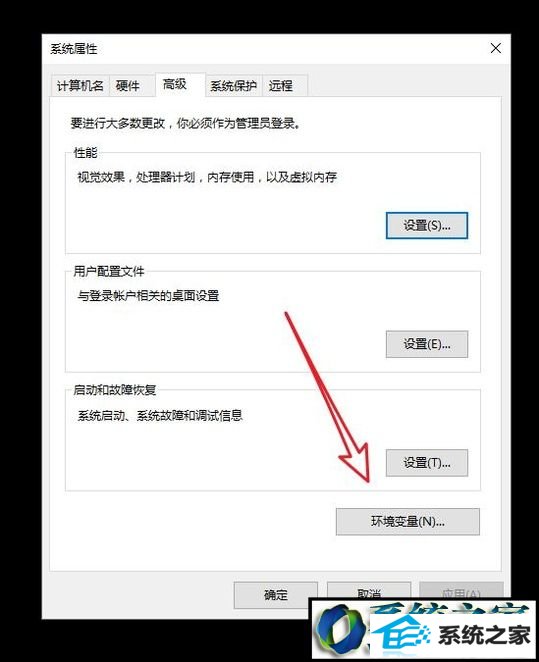
4、在系统环境变量中点击编辑。
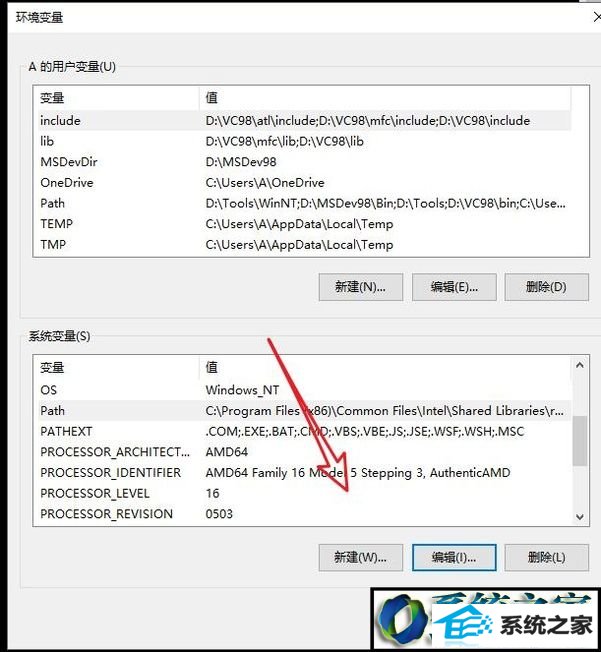
5、定义一个变量名称。
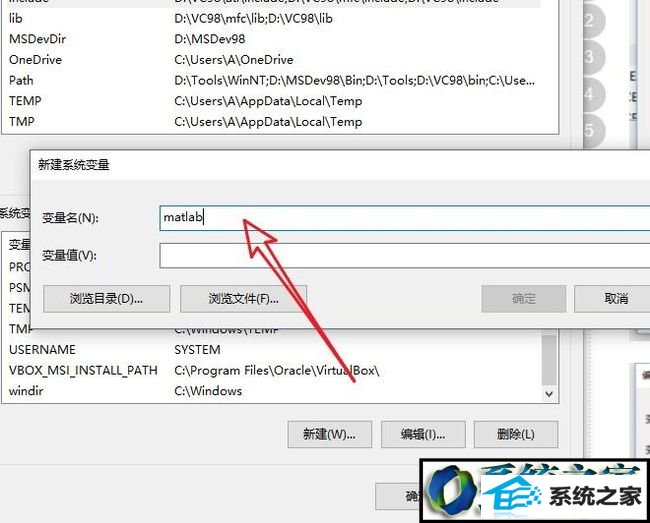
6、点击浏览文件。
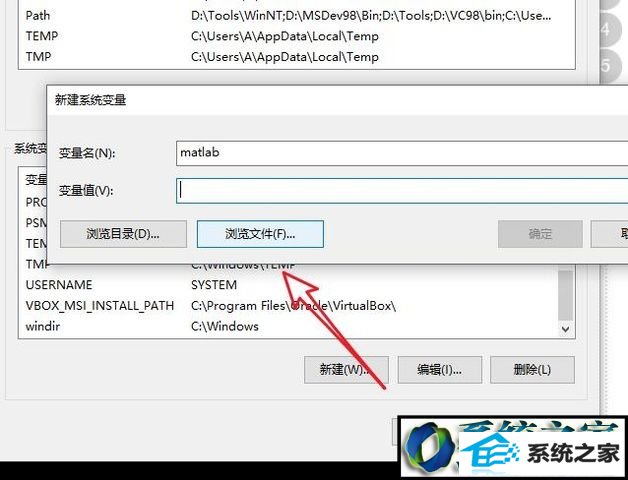
7、找到需要添加变量的软件所在的路径,我这里的图示只是演示方法,具体软件的环境变量添加哪个文件请自己寻找。
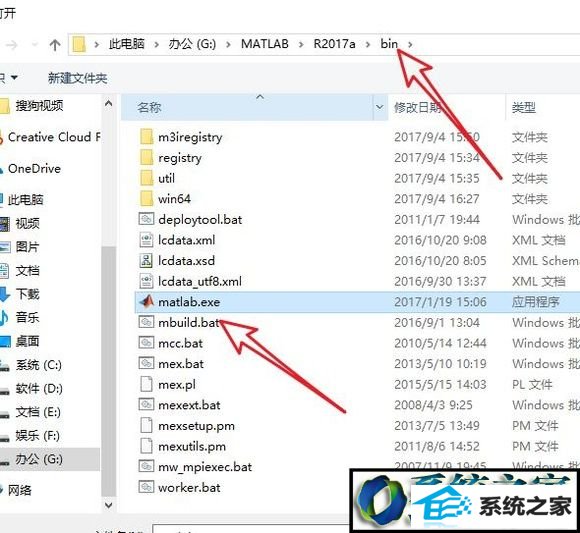
8、之后点击确定。
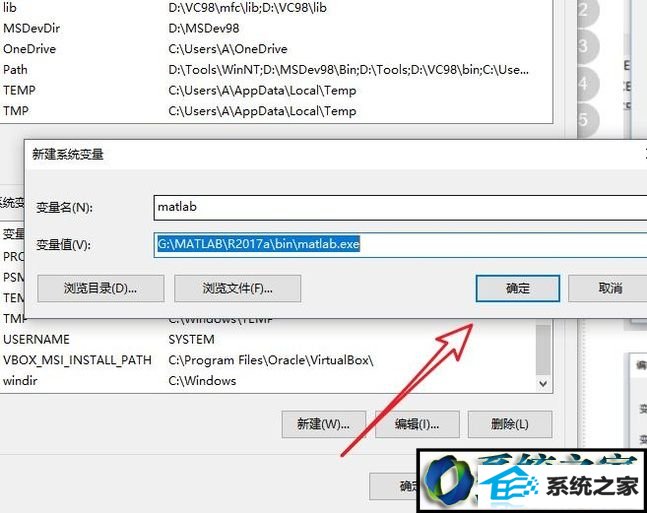
9、就可以在环境变量中找到刚刚添加的变量。
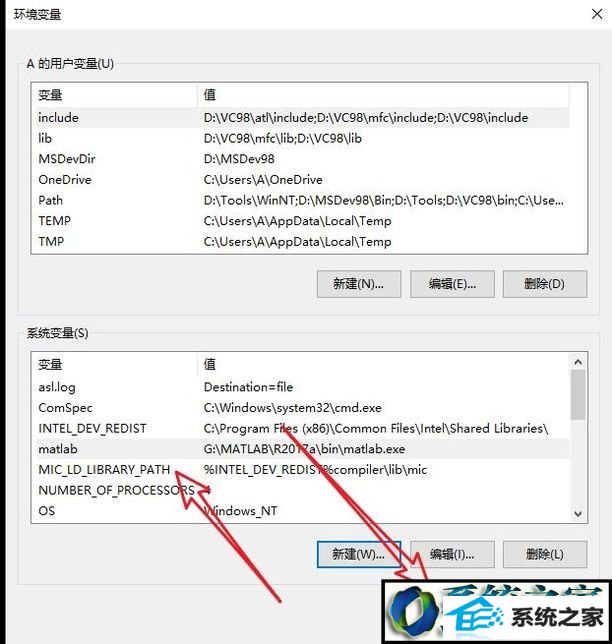
windows8系统添加环境变量的方法就介绍完了。若是你也有同样需求的话,不妨也动手尝试一下!
